Fundição Palantir
Nota
O seguinte artigo do conector é fornecido pela Palantir, proprietária deste conector e membro do Programa de Certificação do Conector do Microsoft Power Query. Se você tiver dúvidas sobre o conteúdo deste artigo ou tiver alterações que gostaria de ver feitas neste artigo, visite o site da Palantir e use os canais de suporte lá.
Resumo
| Item | Description |
|---|---|
| Estado de Lançamento | Disponibilidade Geral |
| Produtos | Power BI (modelos semânticos) Power BI (Fluxos de Dados) Malha (Dataflow Gen2) |
| Tipos de autenticação suportados | Conta organizacional (Power BI Desktop) Token de acesso pessoal |
Pré-requisitos
Este conector funciona com qualquer ambiente ativo da Palantir Foundry. Certifique-se de ter concluído as seguintes etapas de configuração antes de usar o conector:
- Baixe e instale o driver ODBC de conjuntos de dados do Foundry.
- Se estiver usando a autenticação OAuth, verifique se os administradores do Foundry habilitaram o aplicativo de terceiros "Power BI"® no Painel de Controle. Consulte a documentação de aplicativos de terceiros do Foundry para obter mais detalhes.
Capacidades suportadas
- Importar
- DirectQuery (modelos semânticos do Power BI)
Ligar ao Palantir Foundry a partir do Power Query Desktop
Para ligar ao Palantir Foundry a partir do Power Query Desktop, siga os seguintes passos:
Na experiência Obter dados, selecione a opção Fundição Palantir na seleção do conector.
Em Configurações de conexão, forneça a URL base do seu ambiente do Foundry. Por exemplo,
https://<subdomain>.palantirfoundry.com/. Opcionalmente, forneça um Dataset RID e Branch.
Selecione o modo de conectividade de dados Import ou DirectQuery .
Selecione OK.
Se você estiver se conectando ao Foundry pela primeira vez, selecione o tipo de autenticação Foundry OAuth (recomendado) ou Foundry Token . Depois de entrar (Foundry OAuth) ou inserir um token (Foundry Token), selecione Conectar.
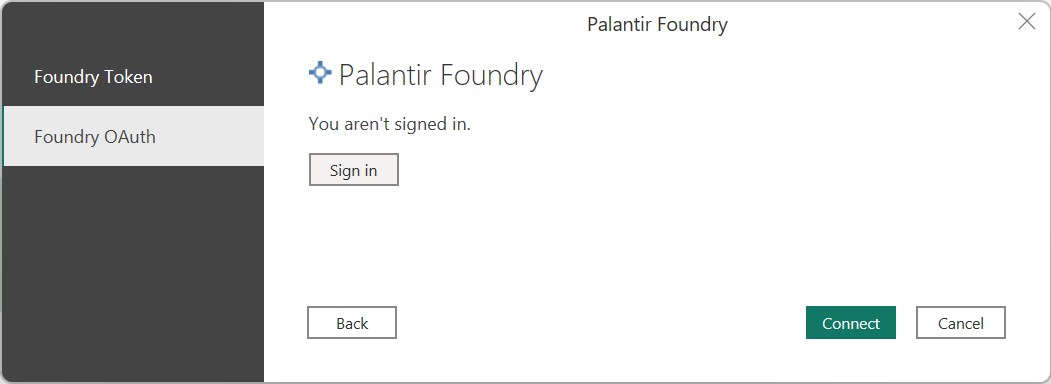
Para obter mais detalhes sobre essas opções de autenticação, vá para a documentação do Power BI: Autenticar com o Foundry do Foundry.
No Navegador, selecione o(s) conjunto(s) de dados que pretende e, em seguida, selecione Carregar para carregar os dados ou Transformar Dados para continuar a transformar os dados no editor do Power Query.
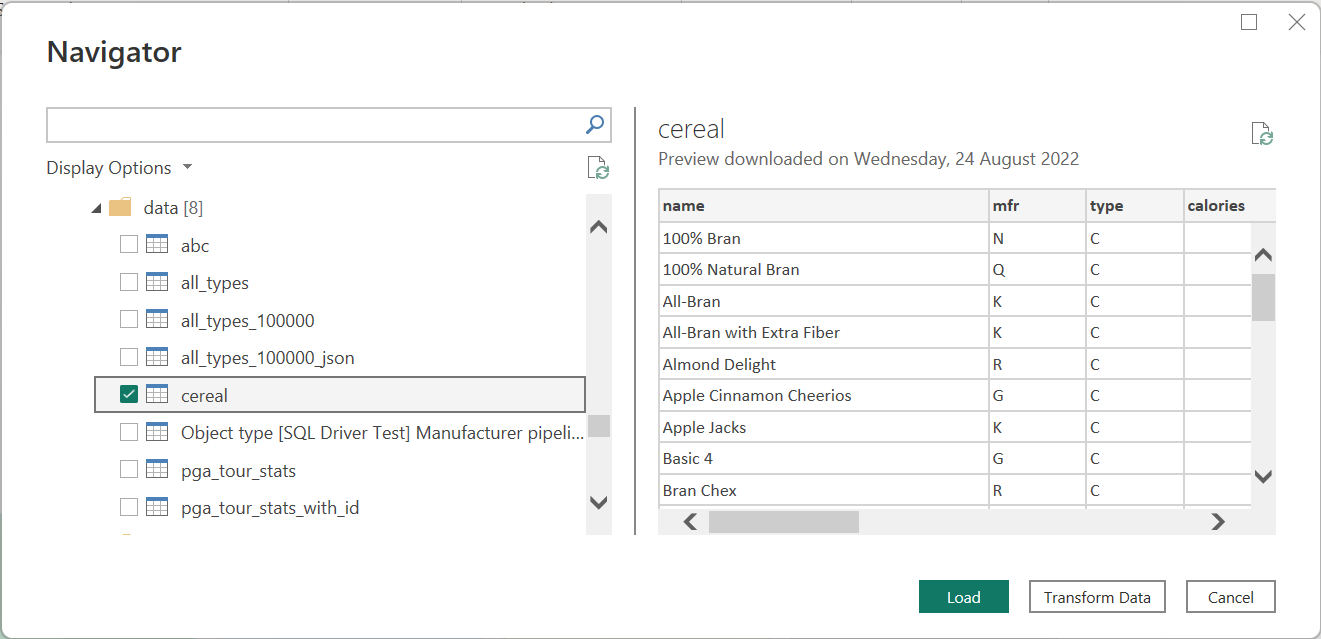
Ligar à Fundição Palantir a partir do Power Query Online
Nota
Antes de começar, verifique se você tem acesso a um gateway local com uma conexão existente com o Foundry.
Para ligar ao Palantir Foundry a partir do Power Query Online, siga os seguintes passos:
Selecione a opção Fundição Palantir na seleção do conector.
Em Configurações de Conexão, forneça a URL Base que corresponde a uma conexão já configurada em seu gateway de dados local. Por exemplo,
https://<subdomain>.palantirfoundry.com/. Opcionalmente, forneça um Dataset RID e Branch.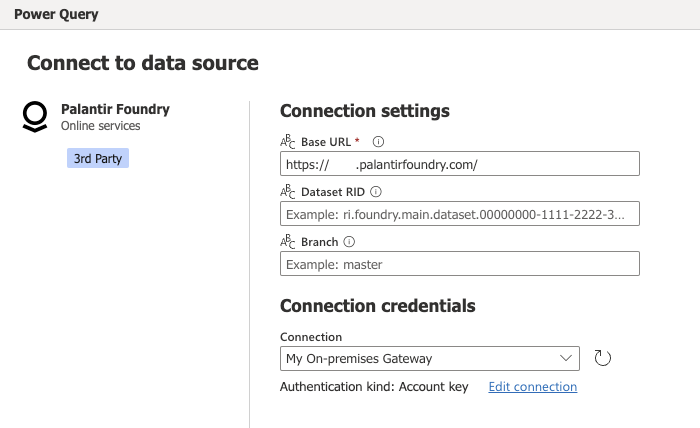
Verifique se a lista suspensa Conexão mostra o nome do gateway local.
Selecione Seguinte para continuar.
No Navegador, selecione os dados necessários e, em seguida, selecione Transformar dados.
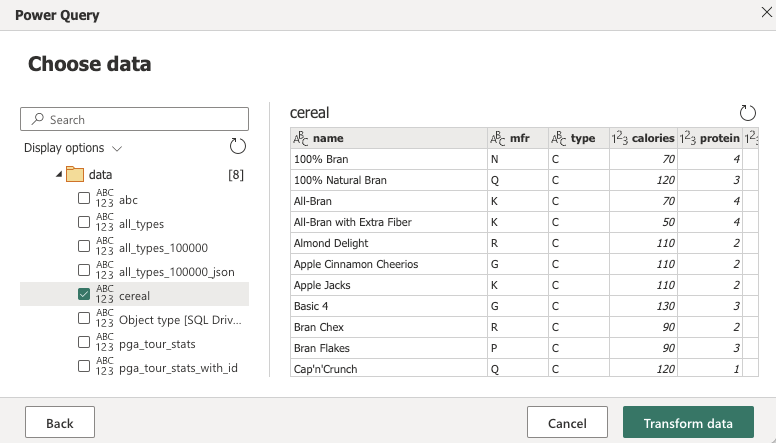
Resolução de Problemas
Se você encontrar problemas para se conectar ao Foundry, consulte os seguintes recursos na documentação do Palantir Foundry para obter as etapas de solução de problemas: